 Εάν είστε κάτοχος Apple ID, γνωρίζετε ότι η επαλήθευση σε δύο βήματα είναι ο καλύτερος τρόπος για να το βεβαιωθείτε μόνο εσείς έχετε πρόσβαση στα στοιχεία της προσωπικής σας πιστωτικής κάρτας μαζί με την εφαρμογή, τη μουσική και το βίντεό σας ψώνια.
Εάν είστε κάτοχος Apple ID, γνωρίζετε ότι η επαλήθευση σε δύο βήματα είναι ο καλύτερος τρόπος για να το βεβαιωθείτε μόνο εσείς έχετε πρόσβαση στα στοιχεία της προσωπικής σας πιστωτικής κάρτας μαζί με την εφαρμογή, τη μουσική και το βίντεό σας ψώνια.
Μέχρι πριν από μερικές εβδομάδες, η Amazon - μια άλλη εταιρεία που πιθανώς έχει ιδιωτικές οικονομικές πληροφορίες από εσάς - δεν είχε τον τρόπο να κάνει το ίδιο πράγμα. Με αυτόν τον τρόπο, ακόμη και αν κάποιος καταλάβει τον κωδικό πρόσβασής σας, θα έχει μόνο τις μισές πληροφορίες που απαιτούνται για να πραγματοποιήσει αλλαγές στον λογαριασμό σας ή να αποκτήσει πρόσβαση.
Τώρα που το επιτρέπει η εταιρεία με έδρα το Σιάτλ και όλα τα άλλα, ήρθε η ώρα να προσθέσετε τα προσωπικά σας στοιχεία. Ιδού πώς.

Φωτογραφία: Rob LeFebvre/Cult of Mac
Πρώτα, συνδεθείτε στο λογαριασμό σας στο Amazon ως συνήθως και κάντε κλικ στο My Account. Μόλις φτάσετε εκεί, κάντε κλικ στην Αλλαγή ρυθμίσεων λογαριασμού (στην τρίτη ενότητα προς τα κάτω, στην ενότητα Ρυθμίσεις). Θα πρέπει να εισαγάγετε εδώ το όνομα χρήστη και τον κωδικό πρόσβασής σας, εάν δεν το έχετε ήδη κάνει.
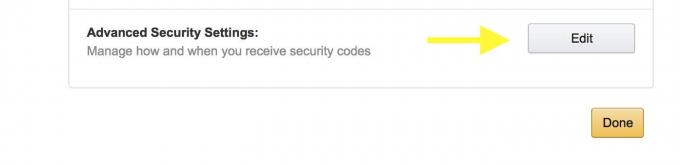
Φωτογραφία: Rob LeFebvre/Cult of Mac
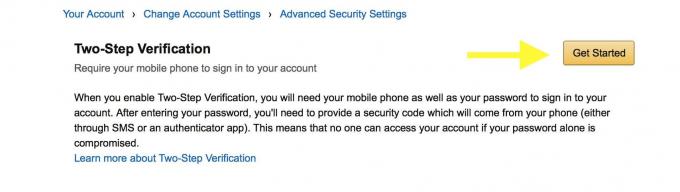
Φωτογραφία: Rob LeFebvre/Cult of Mac
Κάντε κλικ στην Επεξεργασία δίπλα στην ενότητα Ρυθμίσεις προηγμένης ασφάλειας και, στη συνέχεια, κάντε κλικ στο κίτρινο κουμπί Έναρξη για να ρυθμίσετε την Επαλήθευση σε δύο βήματα.
Η Amazon θα θέλει να εισαγάγετε τον αριθμό τηλεφώνου σας. βεβαιωθείτε ότι αυτός που του δίνετε μπορεί να λαμβάνει μηνύματα SMS. Μπορείτε επίσης να κατεβάσετε και να διαμορφώσετε μια εφαρμογή ελέγχου ταυτότητας. Η επιλογή σας εδώ - τείνω να προτιμώ τα μηνύματα κειμένου αφού τα λαμβάνω σε Mac και iPad καθώς και στο iPhone μου.

Φωτογραφία: Rob LeFebvre/Cult of Mac
Στη συνέχεια, θα πρέπει να επιλέξετε μια εφεδρική μέθοδο. Αυτό απαιτείται. Εάν δεν έχετε δεύτερο αριθμό τηλεφώνου για να λαμβάνετε μηνύματα κειμένου (δεν έχω), θα πρέπει να επιλέξετε την εφαρμογή ελέγχου ταυτότητας. Δεν μπορείτε να χρησιμοποιήσετε τον ίδιο αριθμό τόσο ως κύρια όσο και για εφεδρική λειτουργία.

Φωτογραφία: Rob LeFebvre/Cult of Mac
Ευτυχώς, η Amazon θα λάβει οποιονδήποτε έλεγχο ταυτότητας επιλέγετε, συμπεριλαμβανομένης της Google ή της Microsoft. Χρησιμοποιώ τον Επαληθευτή Google στο iPhone μου, οπότε το ξεκίνησα και στη συνέχεια σάρωσα τον κωδικό QR από τον ιστότοπο της Amazon (δείτε παραπάνω) για να ικανοποιήσω αυτήν την απαίτηση δημιουργίας αντιγράφων ασφαλείας.
Μόλις εισαγάγετε τον κώδικα από την εφαρμογή ελέγχου ταυτότητας, θα μεταβείτε σε μια σελίδα επεξήγησης στο Amazon που σας επιτρέπει γνωρίζετε ότι κάθε φορά που συνδέεστε στο Amazon, θα πρέπει να εισάγετε έναν κωδικό επαλήθευσης που θα αποστέλλεται στη δική σας iPhone. Διαβάστε το και, στη συνέχεια, μεταβείτε στο κάτω μέρος και κάντε κλικ στο κίτρινο κουμπί που λέει: «Κατάλαβα. Ενεργοποιήστε την επαλήθευση σε δύο βήματα. "

Φωτογραφία: Rob LeFebvre/Cult of Mac
Τώρα μπορείτε να αισθανθείτε λίγο πιο ασφαλείς γνωρίζοντας ότι κανείς δεν θα έχει πρόσβαση στον λογαριασμό σας στο Amazon χωρίς τον κωδικό πρόσβασής σας και το φυσικό σας iPhone.
Μέσω: Engadget


